Recargar para eliminar los errores de disco en Windows 10 - Qué hacer?
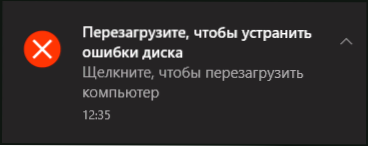
- 4386
- 313
- Rosario Atencio
A veces, cuando trabaja en Windows 10, puede encontrar una "notificación de reinicio para eliminar los errores de disco" y no siempre está claro de qué tipo de errores estamos hablando y qué debe hacerse para corregir la situación.
En estas instrucciones, en detalle sobre lo que puede causar la apariencia de tal notificación y qué hacer para hacer un mensaje sobre la necesidad de reiniciar una computadora para corregir los errores de disco.
- Por qué Windows 10 escribe "recarga para eliminar los errores de disco" y cómo solucionarlo
- Qué hacer si la notificación aparece regularmente
Por qué Windows 10 escribe "recarga para eliminar los errores de disco"
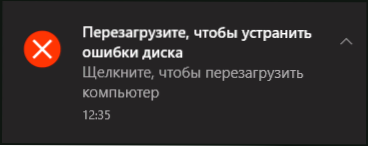
Si la notificación "recarga el disco para eliminar los errores de disco" aparece en su computadora o computadora portátil, esto sugiere que desde el punto de vista de Windows 10 con uno de los discos (secciones de disco), hay problemas asociados con el sistema de archivos. Muy a menudo esto sucede después de:
- Cambios en la estructura de secciones en el disco duro o SSD utilizando programas de tercera parte.
- Restauración de las secciones de disco, como se describe en las instrucciones sobre cómo restaurar la sección de disco remoto, cómo restaurar el disco de disco sin procesar.
Dos de estos casos, por regla general, no hablan sobre ningún problema real con el disco, pero solo que Windows 10 "notó" que la estructura de las secciones en los discos cambió repentinamente. Y, si se enfrenta a la situación después de tales acciones, generalmente es suficiente reiniciar la computadora, y no será más notificación.
Si, después de un tiempo después de reiniciar, nuevamente ve un mensaje que necesita reiniciar el sistema para eliminar los errores de disco, intente verificar el error del sistema de archivos manualmente:
- Iniciar la línea de comando en nombre del administrador. En Windows 10, para esto, puede comenzar a escribir una "línea de comando" en busca de un panel de tareas, y luego, o seleccionar el elemento deseado en la lista de acciones a la derecha o, presionando el botón derecho del mouse de acuerdo con El resultado encontrado, seleccione el elemento "Inicie del administrador".
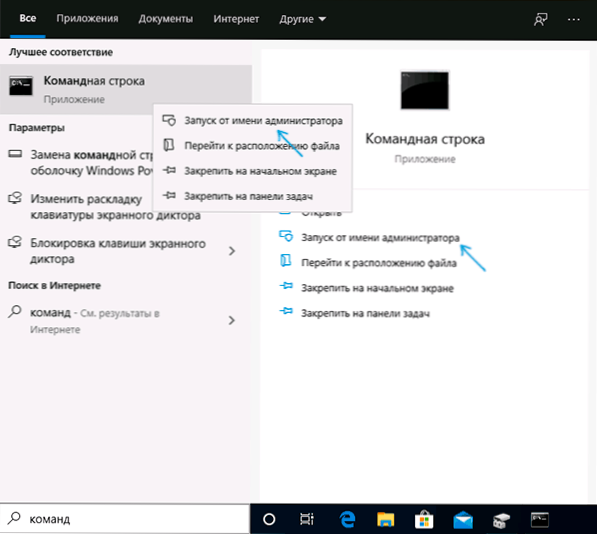
- Ingrese el comando Chkdsk c: /f Y haga clic en Entrar. Para el disco C: Lo más probable es que se le ofrezca realizar el cheque después de reiniciarse, aceptar la oferta y reiniciar la computadora.

- Después de verificar el disco del sistema (letra C: en el comando anterior), verifique las otras secciones sobre discos duros y SSD, lo que indica su letra en el comando. En mi caso, se encontraron y se solucionaron errores en el disco D:
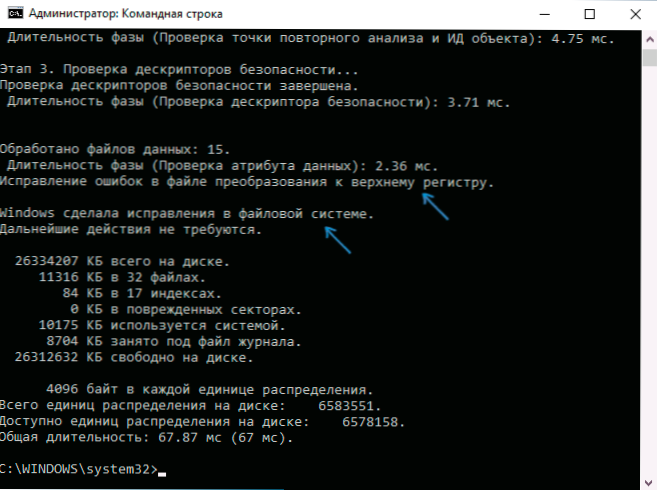
Si los errores se han solucionado, no deben aparecer más informes sobre la necesidad de recargar. Sin embargo, a veces sucede que tales notificaciones después de corregir los problemas después de un tiempo aparecen nuevamente sin ninguna acción de su parte.
Qué hacer si una notificación sobre la eliminación de los errores de disco aparece regularmente
Si en su computadora o computadora portátil, el mensaje "reiniciar para eliminar los errores de disco" desaparece, pero después de un tiempo aparece nuevamente, puede haber razones:
- Forzado frecuente apagando la alimentación (manteniendo presionado un botón o salida de encendido).
- Apagando la PC de la fuente de alimentación por la noche. Sí, en Windows 10, esto puede afectar el disco negativamente si tiene una función de inicio rápida. Si apaga la computadora de la salida, apague la función de inicio rápido en Windows 10.
- Problemas con cables conectados por un disco duro o SSD. Vale la pena verificar la conexión (para que el cable SATA esté bien conectado tanto desde el lado de la placa base como desde el disco, también vale la pena verificar la conexión del cable de alimentación), a veces será razonable reemplazar el cable.
- Problemas con la energía (fuente de alimentación). Entre otros síntomas: el comportamiento extraño de la computadora al encender y apagar (no siempre se enciende la primera vez, después de apagar, puede continuar haciendo ruido con los ventiladores), apagado repentino bajo carga (pero este síntoma también puede hablar sobre sobrecalentamiento).
- Problemas con un disco duro o SSD.
Espero que el artículo ayude a lidiar con el problema, y los mensajes sobre la necesidad de eliminar los errores de disco no se preocuparán por usted. En el contexto del tema considerado, puede ser útil: verificar el disco duro de los errores en Windows, programas para verificar el disco duro de los errores, cómo verificar los errores de SSD.
- « Windows no puede iniciar este código del dispositivo 19 - cómo solucionarlo?
- Amenazas de escenario Modifierwin32/hostsfilehijack en Windows 10 - Por qué y qué hacer »

